MPG / MPEG'i hızlı hızlı ve yüksek çıktı görüntü / ses kalitesiyle MP4'e dönüştürün.
- AVCHD'yi MP4'e dönüştürün
- MP4 WAV dönüştürmek
- MP4’i WebM’ye dönüştürme
- MPG'yi MP4'e dönüştürme
- SWF'yi MP4'e dönüştür
- MP4’i OGG’ye dönüştürme
- VOB'yi MP4'e Dönüştür
- M3U8 yazılımını MP4 programına dönüştür
- MP4 MPEG dönüştürün
- Altyazıları MP4'e Göm
- MP4 Bölücüler
- MP4 ses çıkarmak
- 3GP Videoları MP4'e Dönüştür
- MP4 Dosyalarını Düzenle
- AVI'yı MP4'e dönüştürme
- MOD'u MP4'e Dönüştür
- MP4’i MKV’ye dönüştürme
- WMA'yı MP4'e dönüştür
- MP4 WMV dönüştürmek
M4A'yı MP4'e Dönüştürün: 5 Araçla En İyi Şekilde Yararlanın
 Tarafından güncellendi Lisa Ou / 29 Ekim 2021 16:30
Tarafından güncellendi Lisa Ou / 29 Ekim 2021 16:30Cihazınızda bir M4A dosyanız varsa sadece iTunes, Quicktime, Windows Media Player vb. tarafından desteklenen bir ses formatı olduğu için sadece dinlemeniz yeterli değildir. M4A dosyanızdan en iyi şekilde yararlanın MP4'e dönüştürerek. Bununla, onları sadece dinlemekle kalmaz, aynı zamanda onları oynatırken video veya resim ekleme fırsatına da sahip olursunuz. Bu makaleyi okuyarak, M4A'yı MP4'e dönüştürme araçlarını açıkladığımız gibi, dönüştürme göreviniz çocuk oyuncağı gibi olacak.
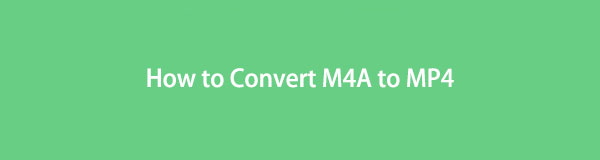

Rehber Listesi
1. M4A Dosyası Nedir?
MPEG 4 veya M4A, genellikle AAC veya ALAC (Apple Lossless Audio Codec) sıkıştırma standartları kullanılarak sıkıştırılmış bir dijital ses akışı içeren bir dosya uzantısıdır. M4A dosyalarında kullanılan AAC sıkıştırması, makul kaliteyi korurken ses verilerinin sıkıştırılmasına izin verir. Sonuç olarak, M4A ses dosyalarının boyutu daha küçüktür, bu da onları diğer şeylerin yanı sıra dijital müzik, sesli kitap materyali, podcast'ler ve sesli kitaplar depolamak ve dağıtmak için ideal hale getirir. M4A, MPEG 3 ve 1 video dosyalarında katman III olarak başlayan MP2'ün halefi olacaktı.
M4A'yı daha uyumlu bir video formatı olan MP4'e dönüştürmek istiyorsanız, lütfen bir sonraki bölüme geçin.
2. M4A'yı MP4'e Dönüştürme
FoneLab Video Converter Ultimate ile M4A'yı MP4 Dosyasına Dönüştürme
FoneLab Video Dönüştürücü Ultimate Windows ve Mac'e yüklenebilen tüm dönüştürme, düzenleme ve özelleştirme görevleriyle mükemmel uyum sağlar. Dosya ile ilgili her türlü çalışmada kullanılabilecek birçok işlevsel araç sunan bir programdır. Dikkat çekici özelliklerinden biri, bir dosya dönüştürücü olmasının yanı sıra, birleştirmek, düzenlemek, sıkıştırmak, tersine çevirmek, hızlandırmak ve kırpmak için kullanılabilecek ek bir araç kutusuna sahip olmasıdır. İşlevselliği göz önüne alındığında neredeyse profesyonel bir araçtır, ancak onu daha kullanışlı kılan şey, basitleştirilmiş ve kolay bir gezinme arayüzüne sahip olduğu için kullanıcıların onu kullanırken profesyonel bir geçmişe sahip olmasını gerektirmemesidir.
FoneLab Video Converter Ultimate ile M4A'yı MP4'e Dönüştürme Adımları:
1. AdımFoneLab Video Converter Ultimate'ı bilgisayarınıza indirip yükleyin, ardından arayüzüne erişmek için başlatın.

2. AdımAna arayüz penceresinde, Dosya Ekle Arayüzün sol üst kısmındaki düğmesine tıklayın veya dosyanızı pencereye sürükleyebilirsiniz.

3. AdımDosyanızın tamamen işlenmesini bekleyin, ardından eklediğiniz dosyanın yanındaki çıktı biçimini tıklayın. Ardından, seçin Video Ve seç MP4 çıktı dosya biçiminiz olarak. Bu adımda, düzenleme araçlarını kullanarak dosyanızı düzenlemenize veya özelleştirmenize izin verilir.
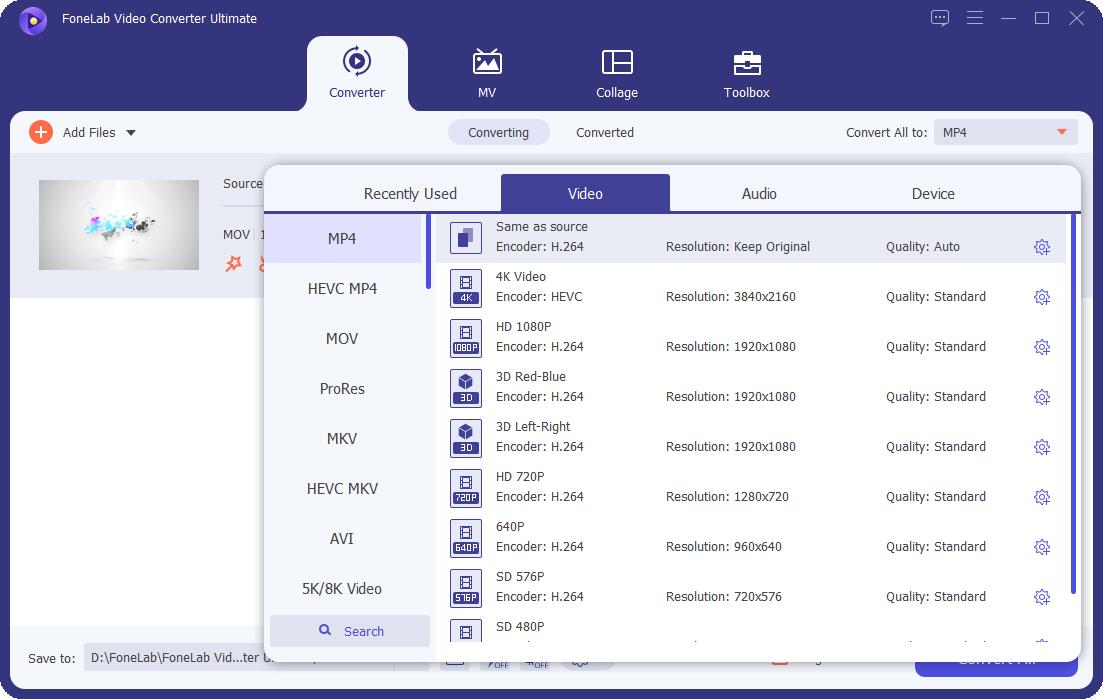
4. AdımSon olarak, Hepsini dönüştür Dönüştürülen dosyayı dönüştürmek ve bilgisayarınıza kaydetmek için düğme.

VLC Media Player ile M4A'yı MP4 Dosyasına Dönüştürme
VLC Media Player, DVD'ler, Ses CD'leri, VCD'ler ve çeşitli akış protokollerinin yanı sıra çoğu multimedya dosyasını oynatan ücretsiz ve açık kaynaklı bir çapraz platform multimedya oynatıcı ve çerçevesidir. Ayrıca, kapsamlı dosya formatlarıyla yüksek düzeyde uyumluluk sunar ve akış, yakalama, altyazı ekleme ve özellikle bir dosyayı başka bir dosya formatına dönüştürme gibi diğer işlevlere izin verir.
VLC Media Player ile M4A'yı MP4'e Dönüştürme Adımları:
1. AdımVLC Media Player'ı bilgisayarınıza indirip yükleyin, ardından masaüstünüzdeki simgeye çift tıklayarak açın.

2. AdımAna arayüzde, medya üstte, ardından panelde Kaydet / dönüştürme.

3. AdımArdından, dosyanızı nereye ekleyeceğiniz yeni bir pencere gösterecektir. M4A. Tıkla Ekle Dosyanızı eklemek için düğmesine basın. Bundan sonra, tıklayın Kaydet / dönüştürme alt kısmında bulunan düğme.
4. AdımÜzerinde Profil Listesi, çıktı formatı olarak MP4'ü seçin ve dönüştürme kutusu sekmesini gösterecektir.
5. AdımSon olarak, tıklayın Başlama dönüştürme işlemini başlatmak için bilgisayarınızda seçilen klasöre kaydedilecektir.
Adobe Media Encoder ile M4A'yı MP4'e Dönüştürme
Adobe Media Encoder, web ve diğer platformlar için multimedya içeriği oluşturmaya yönelik bir programdır. Diğer Adobe yazılımlarından farklı olarak, yalnızca görüntüleri çok çeşitli video formatlarına dönüştürmek ve dışa aktarmak amacıyla yapılmıştır. Size, formatı değiştirme ve dönüştürme de dahil olmak üzere materyalleri çeşitli şekillerde değiştirme yeteneği verir. Bunun dışında, medya dosyalarını küçültmek için sıkıştırır. Birden çok ekran boyutu, formatı ve çözünürlüğü ile oluşturulduğundan bağımsız bir video kodlayıcı olarak kullanılabilir. Bunu belirttikten sonra, kesinlikle M4A'yı MP4'e dönüştürmek için mükemmel bir şekilde kullanılabilir.
Adobe Media Encoder ile M4A'yı MP4'e Dönüştürme Adımları:
1. AdımAdobe Media Encoder'ı indirip yükleyin, ardından tam aktivasyonu için yapmanızı istediği tüm adımları izleyin.
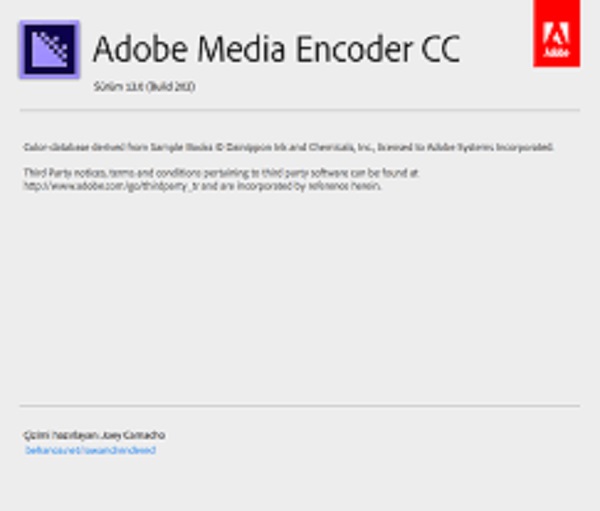
2. AdımProgramı açın, ardından ana arayüzde, programınızı ekleyin veya sürükleyin. M4A Kuyruk alanında.
3. AdımBundan sonra, yan panele gidin. kullanıcı ve Ön Ayarlı Gruplar ardından H.264'ü seçin ve ardından eklediğiniz dosyaya sürükleyin.
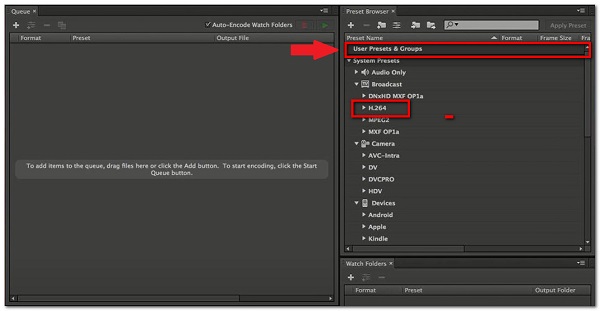
4. AdımÇıktı konumunu ayarlamak ve dosya adını değiştirmek için çıktı dosyasına tıklayın, ardından Başlama M4A dosyanızı MP4'e dönüştürmeye başlamak için düğmesine basın.
iTunes/Finder ile M4A'yı MP4'e Dönüştürme
iTunes, Apple tarafından hem Macintosh hem de Windows işletim sistemleri için geliştirilmiş bir medya yönetim yazılımı ve bir ses çalma programıdır. Bilgisayarınızdaki hem ses hem de video dosyalarını yönetmek ve oynatmak için kullanılabilir. Bunun yanı sıra, kullanıcıların internetten şarkı, video, podcast ve diğer medyaları satın almalarına ve yasal olarak indirmelerine olanak tanır ve ayrıca CD'lerden şarkı kopyalamak, dinamik ve akıllı çalma listeleri kullanarak içerik oynatmak için kullanılabilir. Ancak iTunes'un macOS Catalina ve sonraki sürümlerde bulunmadığını unutmayın. Bu nedenle, macOS ve sonraki sürümleriniz için bu makaledeki diğer çözümleri denemeli veya Finders uygulamanıza giderek aşağıdaki adımları izlemelisiniz. Bununla birlikte, tüm bunlar mümkün ve yapılması kolaydır.
iTunes/Finder ile M4A'yı MP4'e Dönüştürme Adımları:
1. AdımiTunes/Finder'ı bilgisayarınıza indirip yükleyin, ardından yazılımı başlatın.
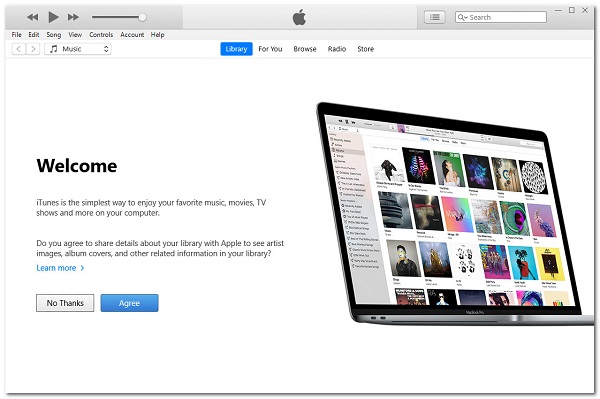
2. AdımÜzerinde Menü çubuğu tıklayın Düzenle sonra Tercihler. Bundan sonra, genel Sekme ve Alma Ayarları.
3. AdımTıkla Menü yanında İthalat kullanma düğmesini tıklayın, ardından tercihinizin çıktısına göre kodlama biçimini seçin. Bundan sonra, tıklayın OK düğmesine basın.
4. AdımKlavyenizde, tuşunu basılı tutun vardiya tuşuna basın ve dönüştürmek istediğiniz dosyayı seçin. Bundan sonra, tıklayın fileto sonra Yeni Sürüm Yarat ve MP4 Sürüm oluşturma.
Çevrimiçi M4A Dönüştürücü ile M4A'yı MP4 Dosyasına Dönüştürme
Cloudconvert, neredeyse tüm ses, video, belge, e-kitap, arşiv, resim, elektronik tablo ve sunum formatlarını ek yazılım veya başlatıcı indirmeden dönüştürmeyi sağlayan ücretsiz bir çevrimiçi araçtır. Ayrıca, kaliteyi ve diğer birçok seçeneği ayarlamak gibi ihtiyaçlarınıza göre dosyanızı ayarlamanıza, düzenlemenize ve özelleştirmenize olanak tanır. Bu araç, kullanıcılarına net bir gizlilik politikası sunduğundan kullanımı güvenli ve güvenlidir.
M4A'yı MP4 Online'a Dönüştürme Adımları (Cloudconvert):
1. AdımBilgisayarınızda herhangi bir tarama uygulamasını açın, ardından cloudconvert.com'a gidin, sizi web sayfasına yönlendirecektir.

2. AdımTıkla Dosya Seç düğmesine basın ve M4A dosyanızı nasıl ekleyeceğinizi seçin Bilgisayarından, URL'ye göreveya mevcut olan herhangi bir şekilde.
3. AdımWeb sayfası arayüzünde, öğesini seçin. MP4 çıkış formatı olarak.
4. AdımArdından, dönüştürmek Dönüştürme işleminin başlamasına izin vermek için düğmesine basın. Son olarak, işlem bittiğinde, tıklayın İndir Dönüştürülen dosyayı kaydetmek için düğmesine basın.
Video Converter Ultimate hızlı hızlı ve yüksek çıkış görüntü / ses kalitesi ile MPG / MPEG MP4 dönüştürmek en iyi video ve ses dönüştürme yazılımı.
- MPG, MP4, MOV, AVI, FLV, MP3 gibi herhangi bir video / sesi dönüştürün.
- 1080p / 720p HD ve 4K UHD video dönüştürme desteği.
- Kırp, Kırp, Döndür, Efektler, Geliştir, 3D ve daha fazlası gibi güçlü düzenleme özellikleri.
3. M4A Dosyasını Dönüştürme Hakkında SSS
1. Bir dosyayı MP4'e dönüştürmenin en önemli faydası nedir?
Bir dosyayı MP4'e dönüştürmenin birçok avantajı vardır, ancak en önemli avantajı, en yaygın kullanılan ve uyumlu format olması ve herhangi bir cihaz için daha erişilebilir hale gelmesidir. Ayrıca, gelişmiş depolama verimliliği için dosya boyutunu küçültürken genel kaliteyi koruyan sıkıştırmayı da etkinleştirir.
2. M4A ve MP4 arasındaki temel fark nedir?
M4A, ses dosyaları kategorisine giren bir dosya türüdür. MP4, diğer yandan, genellikle video ve müzik tutmak için kullanılan, ancak altyazılar ve fotoğraflar gibi ek verileri de depolayabilen bir dijital multimedya kapsayıcı biçimidir. Diğer mevcut kapsayıcı biçimleri gibi, internet akışını sağlar.
Bu makaleyi bitirmek için, yukarıda belirtilen tüm faydaları göz önünde bulundurarak bir dosyayı MP4'e dönüştürmenin gerçekten çok iyi olduğunu fark etmişsinizdir. Her zamanki M4A dosyanızdan en iyi şekilde yararlanmak için, dosyayı kullanarak şimdi MP4'e dönüştürün. FoneLab Video Dönüştürücü Ultimate Yukarıda belirtilen araçlar arasında en üstte bariz olan budur.
Video Converter Ultimate hızlı hızlı ve yüksek çıkış görüntü / ses kalitesi ile MPG / MPEG MP4 dönüştürmek en iyi video ve ses dönüştürme yazılımı.
- MPG, MP4, MOV, AVI, FLV, MP3 gibi herhangi bir video / sesi dönüştürün.
- 1080p / 720p HD ve 4K UHD video dönüştürme desteği.
- Kırp, Kırp, Döndür, Efektler, Geliştir, 3D ve daha fazlası gibi güçlü düzenleme özellikleri.
